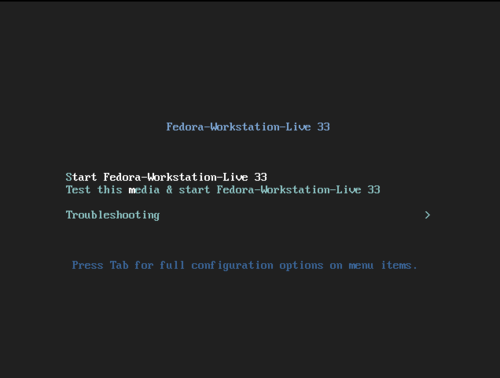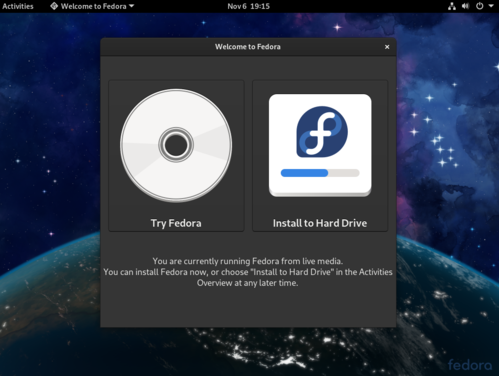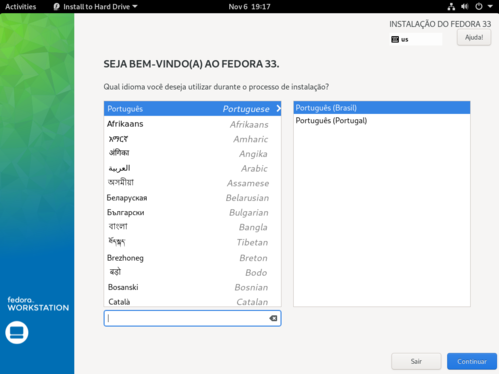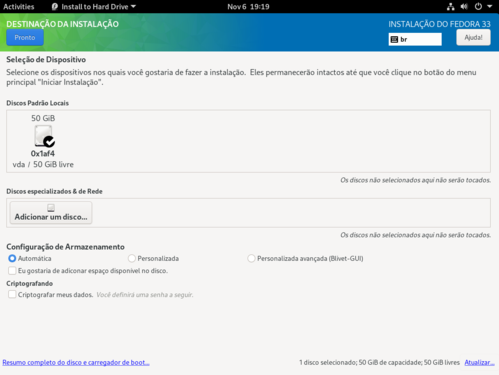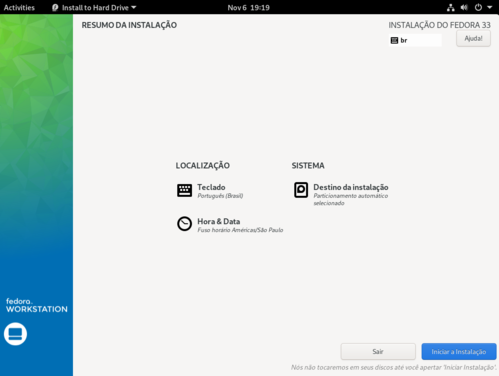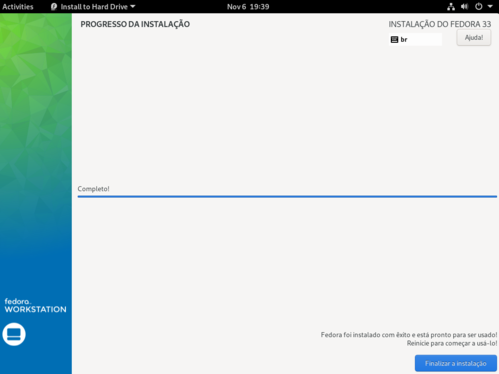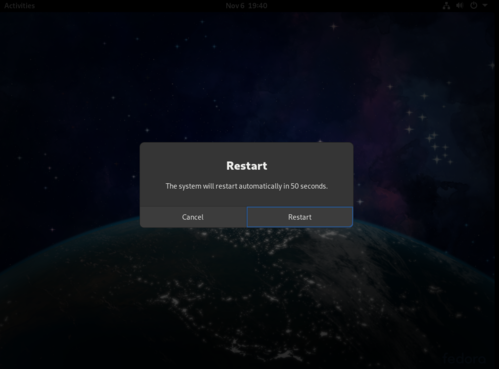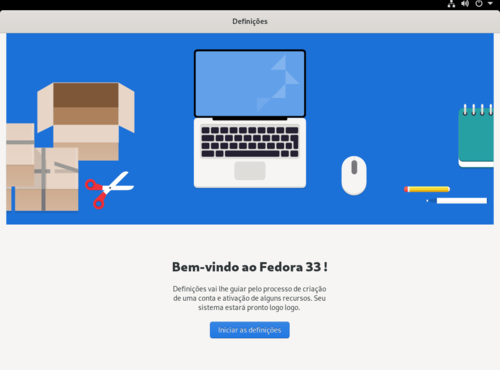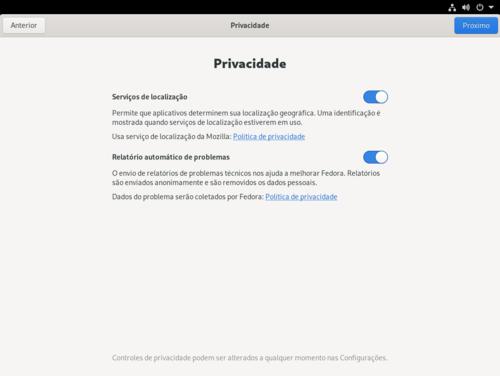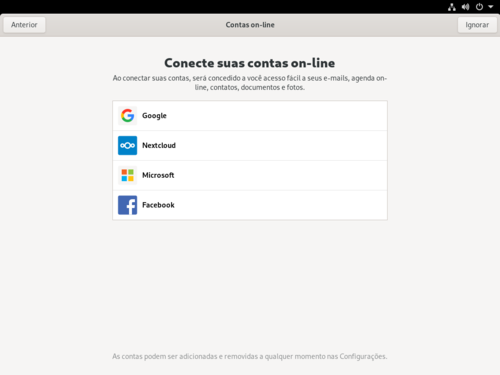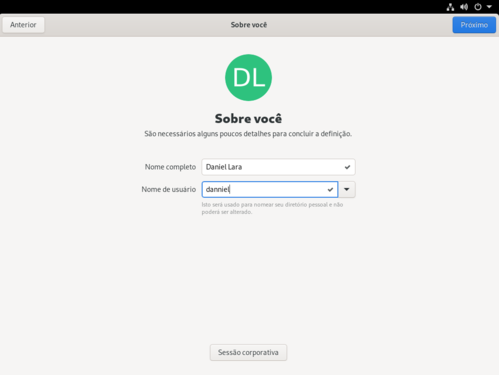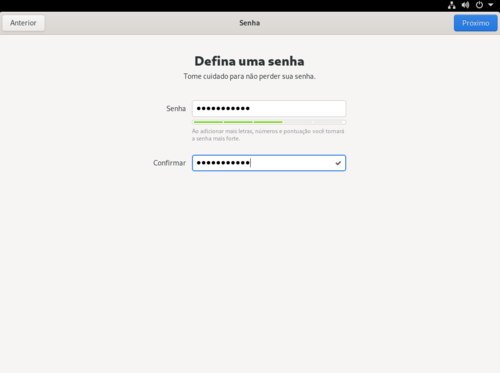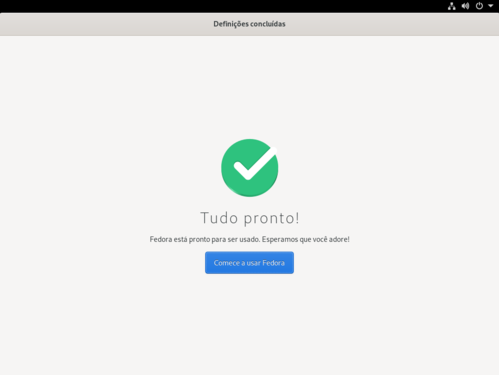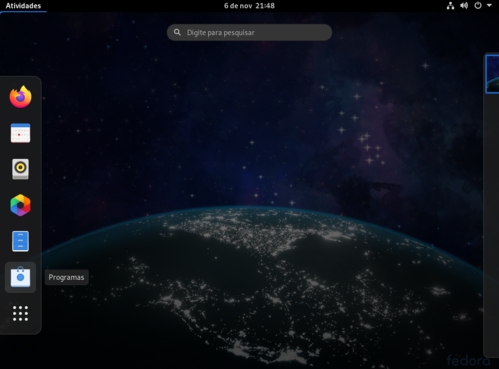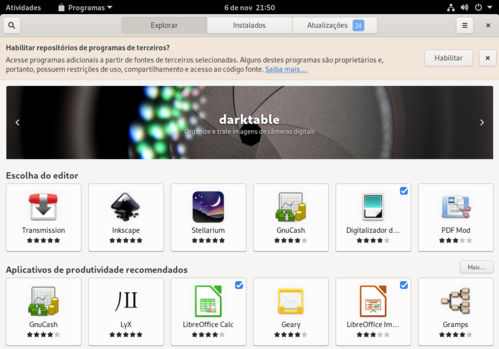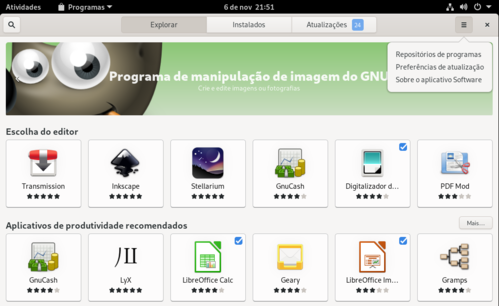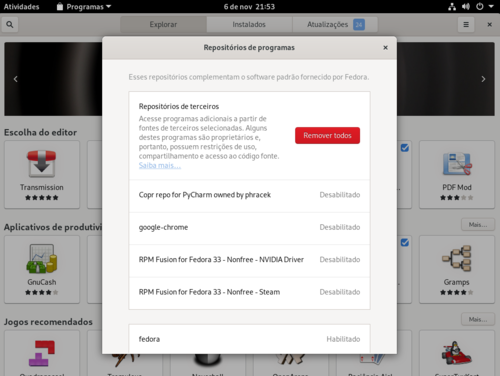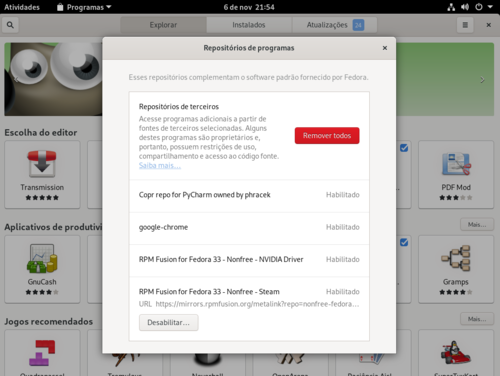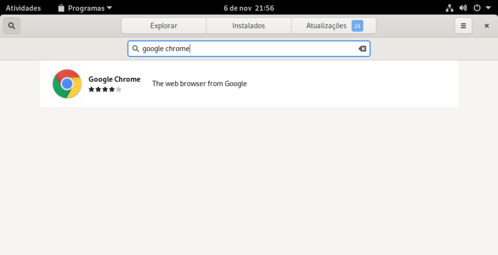Instalação do Fedora Workstation 33
Neste artigo vamos orientar a instalação do Fedora 33, onde muitos ainda têm dificuldades na instalação dessa distro.
[ Hits: 6.046 ]
Por: Daniel Lara Souza em 09/11/2020 | Blog: http://danniel-lara.blogspot.com/
Instalação e Configuração
Baixe o Fedora do site que é um live-DVD, tu podes testar antes de instalar, caso queira:
Instalação
Ao iniciar, escolha: "Start Fedora-Workstation-Live 33" Selecione: "Install to Hard Drive" Selecione o idioma preferido: Agora, selecione o "Destino da instalação", onde vamos informar o local do disco: O disco já está selecionado, vamos fazer a instalação de forma automática, só clicar em: "Pronto" Iniciar a instalação do Fedora: Instalação finalizada: Agora vamos reiniciar o Fedora:Configurações
Após reiniciar, vamos iniciar as configurações iniciais: Privacidade, aqui tu escolhe o que é melhor pra ti: Caso queira conectar com alguma conta online, mas se quiser pode ignorar: Aqui tu define o seu logon, coloque o seu nome e o usuário de login: Definir uma senha para o seu usuário: Tudo pronto, vamos usar o Fedora: Vamos em: "Programas" Agora o importante, vamos "Habilitar os Repositórios de Terceiros", como o RPMFusion e do Google Chrome: Agora, no menu à direita, para podemos habilitar os repositórios: Estão desabilitados: Só habilitar: Agora, se efetuarmos uma pesquisa, já conseguirmos localizar o Google Chrome: Terminado! Agora é só usar e personalizar a seu gosto.Fonte: https://getfedora.org/
AlmaLinux - Sua Alternativa ao CentOS
Instalando o oVirt 4.3 Single Host
SliTaz: pequeno, rápido, estável e fácil de utilizar!
GlusterFS - Um Sistema de Arquivos Distribuídos
Bacula + Webacula + Bacula-web + bat no CentOS 6.3
Dicas interessantes após a instalação do seu Debian
Rede de telefonia móvel e a popularização da internet
Comando du - encontrando as maiores pastas e arquivos no Linux
Atualizando seu Gnome para o 2.6 experimental no Debian
Muito bom. Bem explicativo.
___________________________________________________________
[code]Conhecimento não se Leva para o Túmulo.
https://github.com/MauricioFerrari-NovaTrento [/code]
Patrocínio
Destaques
Artigos
Bluefin - A nova geração de ambientes de trabalho Linux
Como atualizar sua versão estável do Debian
Cirurgia para acelerar o openSUSE em HD externo via USB
Dicas
Pós-instalação do elementary OS 8.1
Quer auto-organizar janelas (tiling) no seu Linux? Veja como no Plasma 6 e no Gnome
Copiando caminho atual do terminal direto para o clipboard do teclado
Tópicos
Conky não mostra temperaturas da CPU no notebook (9)
O WiFi não reconhece minha rede depois que o processo de suspensão é r... (1)
Top 10 do mês
-

Xerxes
1° lugar - 152.532 pts -

Fábio Berbert de Paula
2° lugar - 66.716 pts -

Buckminster
3° lugar - 23.425 pts -

Alberto Federman Neto.
4° lugar - 21.310 pts -

Mauricio Ferrari
5° lugar - 20.394 pts -

Daniel Lara Souza
6° lugar - 18.990 pts -

edps
7° lugar - 18.721 pts -

Andre (pinduvoz)
8° lugar - 16.817 pts -

Alessandro de Oliveira Faria (A.K.A. CABELO)
9° lugar - 16.266 pts -

Diego Mendes Rodrigues
10° lugar - 15.455 pts